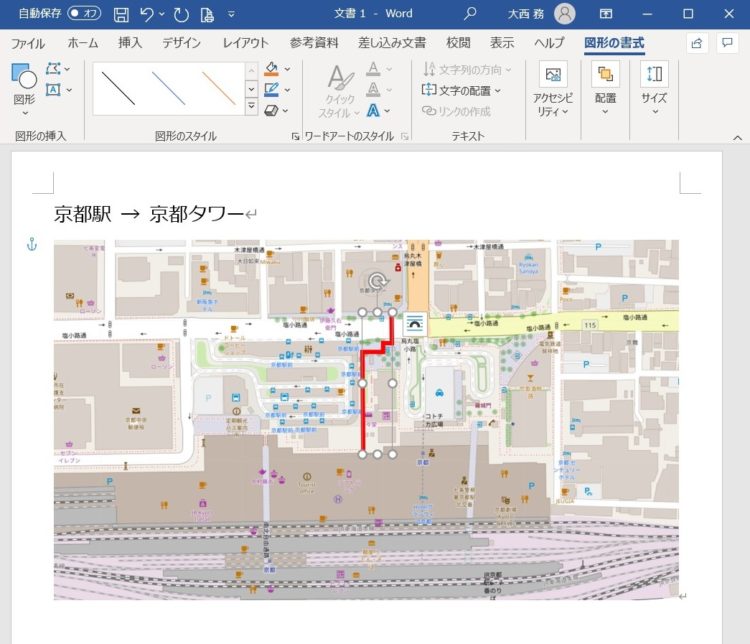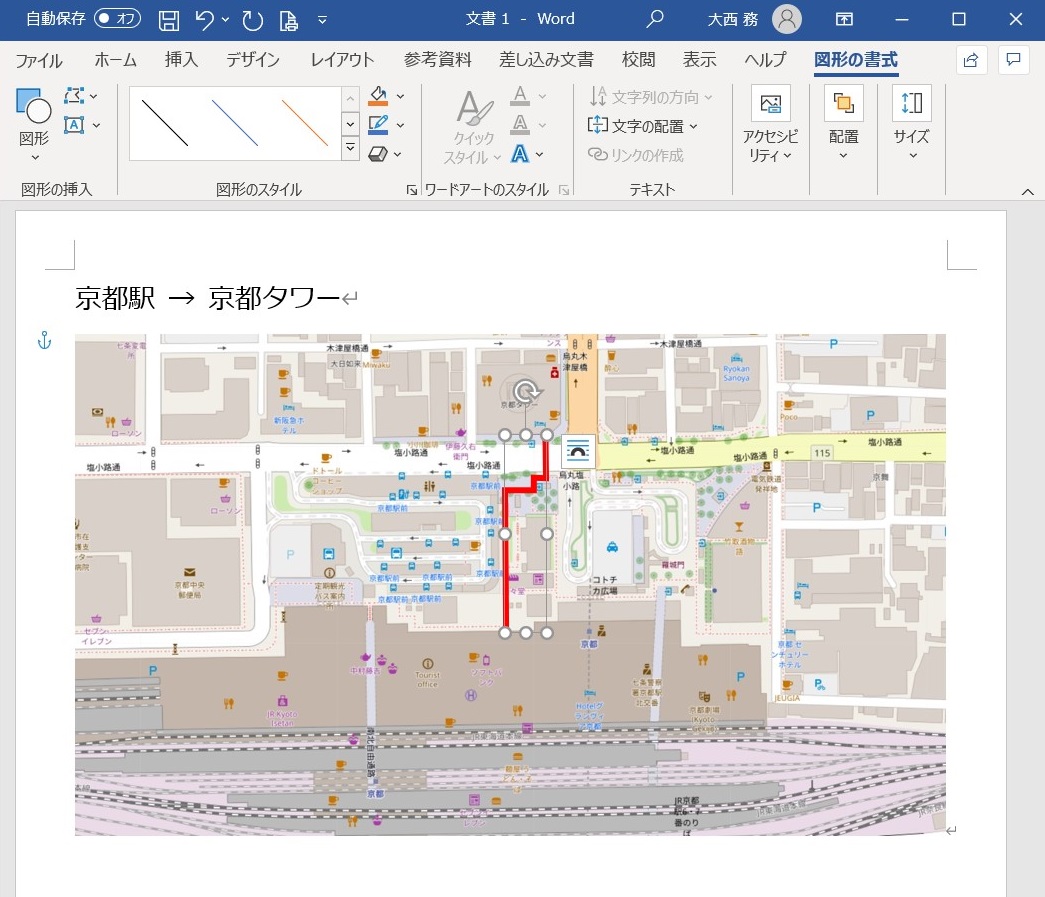行政書士登録申請の必要資料として最寄りの駅から事務所までの案内図が求められています。
地図のスクリーンショットをWordに貼り付けて案内図を作ってみました。
Wordに地図のスクリーンショットを貼り付けて案内図を作る
地図のサイトを開き案内する場所を検索して表示させたらスクリーンショットを撮ります。
Windows 10では[Win]+[Shift]+[S]キーを押し、スクリーンショットを撮る範囲を選択します。
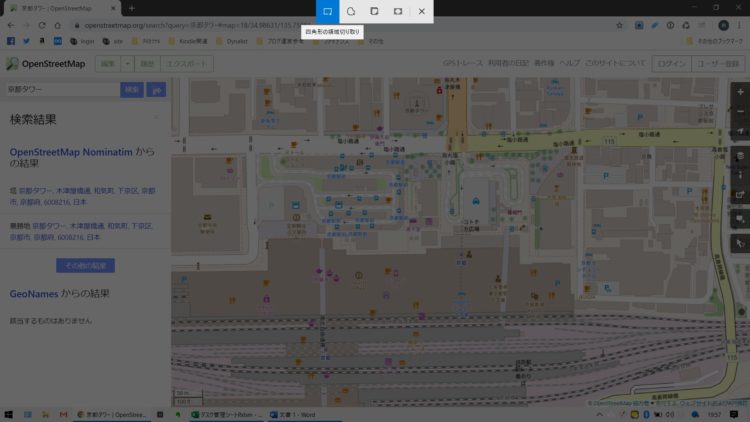
画面の右下に「切り取り領域がクリップボードに保存されました」と表示されるので、クリックします。
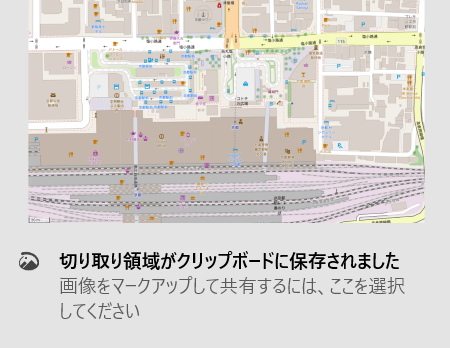
クリップホードに保存されたスクリーンショットが表示されるので、名前をつけて保存します。
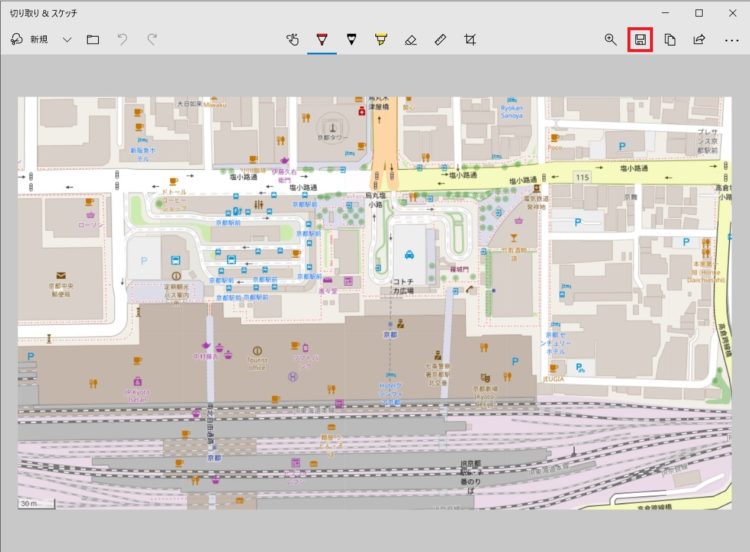
保存した画像のアイコンをドラッグ&ドロップでWordに貼り付けます。
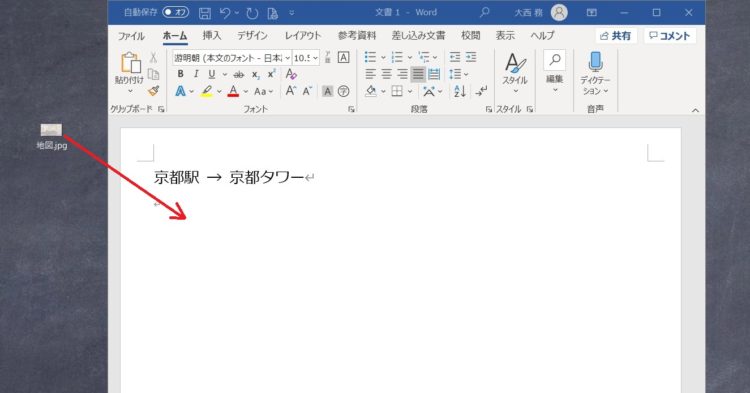
貼り付けた画像の上に図形を挿入して道順などを記入します。
これをプリントアウトすれば案内図のできあがりです。